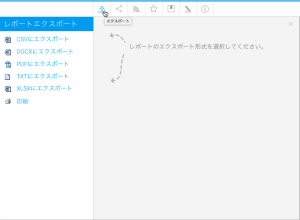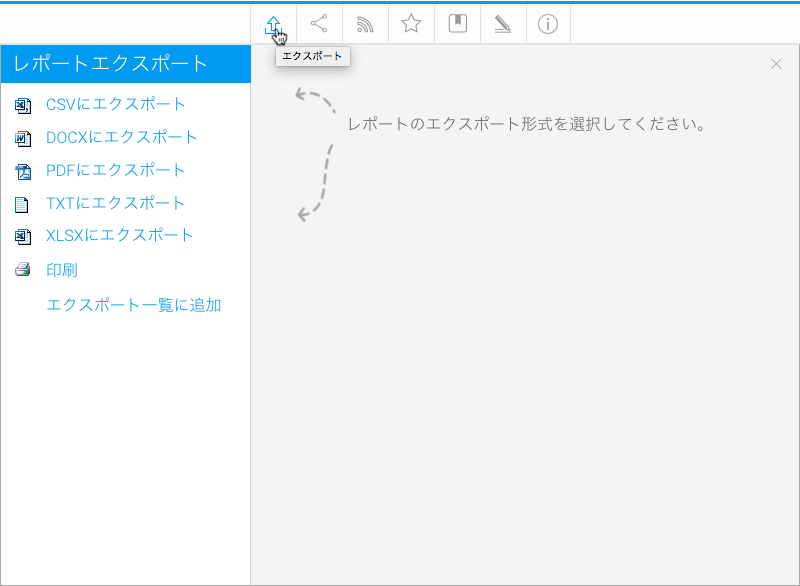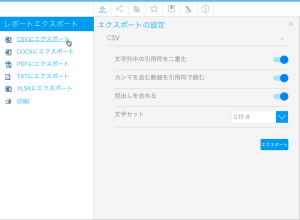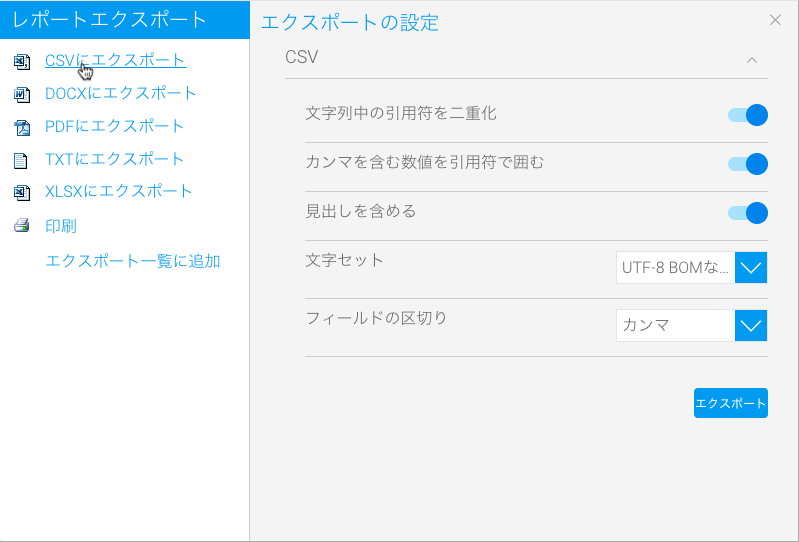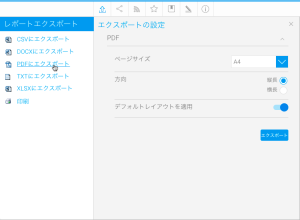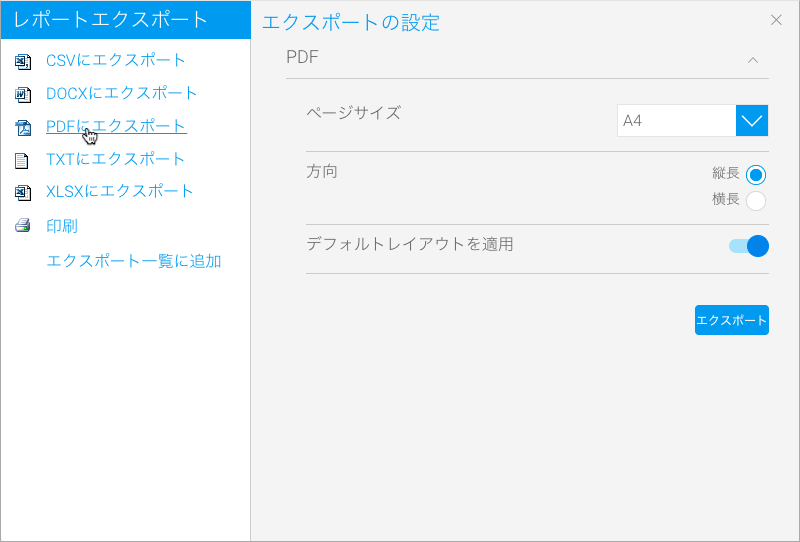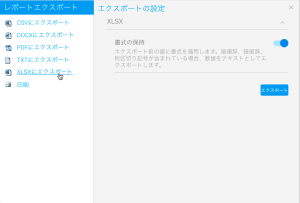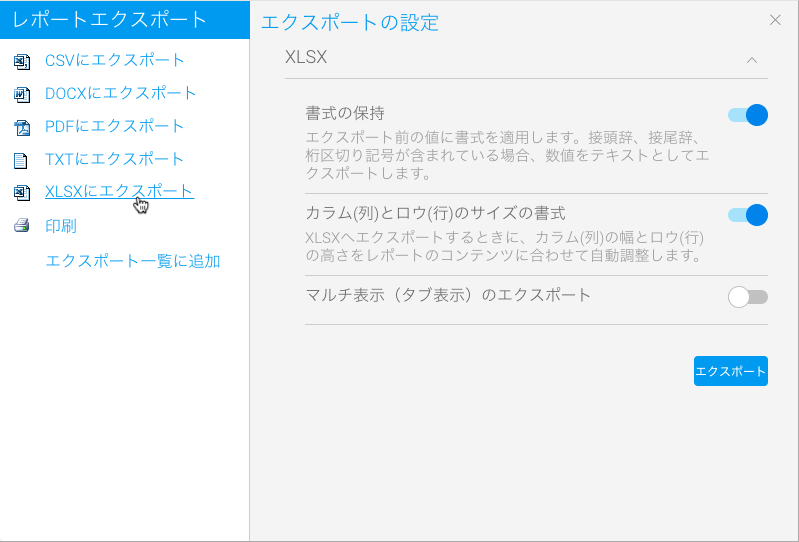Page History
...
- メインのナビゲーションバーで、「エクスポート」ボタンをクリックします。
- レポートをエクスポートする形式を選択します。
選択した形式に応じて、追加オプションの指定が必要になる場合があります。CSV、PDF、印刷形式には追加オプションがあります。他のすべての形式では、ブラウザの指示に従い、ファイルをダウンロードします。
...
| Styleclass | ||
|---|---|---|
| ||
必要な設定を選択して、「エクスポート」ボタンをクリックします。
DOCX
| Styleclass | ||
|---|---|---|
| ||
| Styleclass | ||
|---|---|---|
| ||
必要な設定を選択して、「エクスポート」ボタンをクリックします。
Text
| Styleclass | ||
|---|---|---|
| ||
XLSX
| Styleclass | ||
|---|---|---|
| ||
必要な設定を選択して、「エクスポート」ボタンをクリックします。
...